win10安装固态硬盘后频繁卡死怎么解决
当我们使用win10操作系统计算机时,有些情况下计算机可能会卡死。有些朋友想改善这个问题,就在电脑上安装了固态硬盘,但发现并没有想象的那么理想。针对win10安装了固态硬盘之后如何解决频繁卡死问题,笔者认为可以在命令提示符上做相应的设置。详细步骤就来看下小编是怎么做的吧~

win10安装固态硬盘后频繁卡死怎么解决
1.点击搜索栏,输入“powershell”,以管理员身份运行Windows Powershell;
2.根据自己的硬盘类型,将下方代码复制到Powershell里执行;
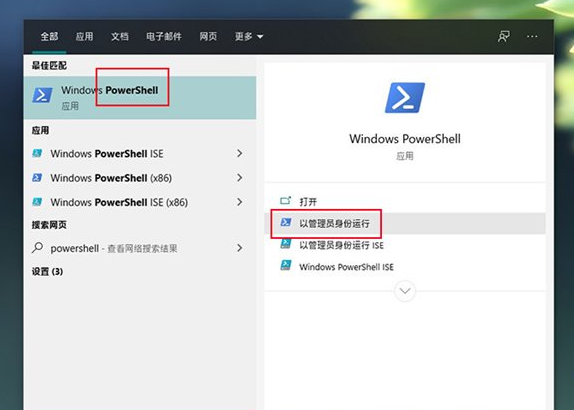
一、SATA硬盘
powercfg -attributes 0012ee47-9041-4b5d-9b77-535fba8b1442 0b2d69d7-a2a1-449c-9680-f91c70521c60 -ATTRIB_HIDE
powercfg -attributes 0012ee47-9041-4b5d-9b77-535fba8b1442 dab60367-53fe-4fbc-825e-521d069d2456 -ATTRIB_HIDE
二、M.2硬盘
powercfg -attributes 0012ee47-9041-4b5d-9b77-535fba8b1442 d639518a-e56d-4345-8af2-b9f32fb26109 -ATTRIB_HIDE
powercfg -attributes 0012ee47-9041-4b5d-9b77-535fba8b1442 fc95af4d-40e7-4b6d-835a-56d131dbc80e -ATTRIB_HIDE
直接在Powershell中粘贴代码执行(注意区分自己的硬盘类型)
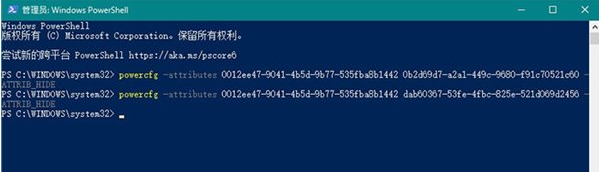
3.执行完毕后,直接打开“设置”→“系统”→“电源和睡眠”→“其他电源设置”,
选择“更改计划设置”→“更改高级电源设置”,这时你会看到原本的硬盘设置中增加了几项全新的内容,
同样也分为SATA硬盘和M.2硬盘。
一、SATA硬盘
1.SATA硬盘主要增加了两项设置,分别是AHCI Link Power Management-HIPM/DIPM和
AHCI Link Power Management-Adaptive。其中“AHCI Link Power Management-HIPM/DIPM”
2.是LPM(链接电源管理,是SATA一种省电模式)的模式选项,简单说就是SSD将执行哪种节能模式。
Win10总共提供五组选项,分别是:Active(一直活动)、
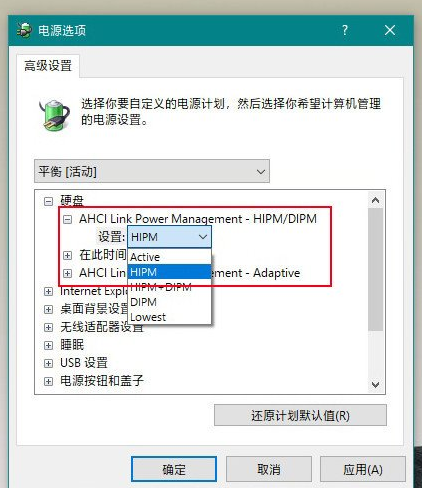
HIPM(由主机发起的LPM)、DIPM(由硬盘发起的LPM)、
Lowest(低耗能模式)。通常导致硬盘卡顿是由于
3.硬盘与操作系统的LPM模式不符所致(比如SSD只支持DIPM,
4.但Win10里却被设置成了HIPM),解决的方法是统一修改为“Active”以关闭节能模式。
“AHCI Link Power Management-Adaptive”是LPM从浅休眠(Partial)
5.过渡到深休眠(Slumber)的等待时间,数值越少代表进入深休眠的频率越高(即卡顿越明显),
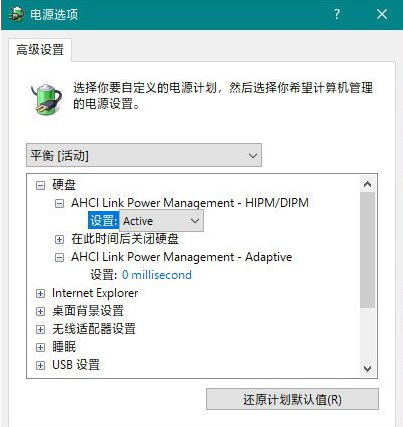
6.这里建议设置为“0 millisecond”取消深度节能。
二、M.2硬盘
1.M.2硬盘的设置稍有不同,分别是“Primary NVMe Idle Timeout”和
“Primary NVMe Power State Transition Latency Tolerance”,
2.其中“Primary NVMe Idle Timeout”与SATA里的“AHCI Link Power Management-Adaptive”类似,
3.也是自动进入节能模式前的等待时间。追求性能的可以将这个数值设得大一些,
4.比如600,需要降温则将这个数据设得小一点,比如100。
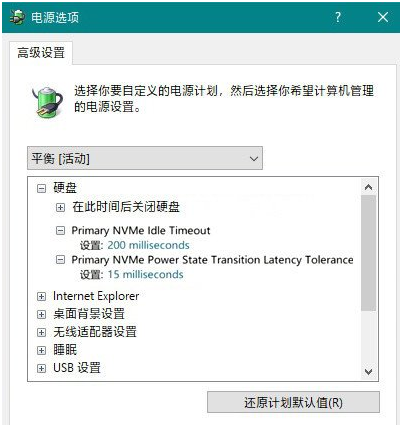
“Primary NVMe Power State Transition Latency Tolerance”是电源模式的切换延时时间,
5.数值越小卡顿情况越少(如10)。不过需要注意的是,M.2硬盘不同于SATA,
6.整体发热是比较变态的,因此调节这两个值时要更加谨慎一些。
以上就是小编给各位小伙伴带来的win10安装固态硬盘后频繁卡死怎么解决的所有内容,希望你们会喜欢。
系统下载排行榜71011xp
番茄花园Win7 64位推荐旗舰版 V2021.05
2深度技术Win7 64位豪华旗舰版 V2021.07
3番茄花园Win7 64位旗舰激活版 V2021.07
4带USB3.0驱动Win7镜像 V2021
5系统之家 Ghost Win7 64位 旗舰激活版 V2021.11
6萝卜家园Win7 64位旗舰纯净版 V2021.08
7技术员联盟Win7 64位旗舰激活版 V2021.09
8雨林木风Win7 SP1 64位旗舰版 V2021.05
9萝卜家园Ghost Win7 64位极速装机版 V2021.04
10技术员联盟Win7 64位完美装机版 V2021.04
深度技术Win10 64位优化专业版 V2021.06
2深度技术Win10系统 最新精简版 V2021.09
3Win10超级精简版 V2021
4Win10完整版原版镜像 V2021
5风林火山Win10 21H1 64位专业版 V2021.06
6Win10光盘镜像文件 V2021
7深度技术 Ghost Win10 64位 专业稳定版 V2021.11
8技术员联盟Ghost Win10 64位正式版 V2021.10
9Win10 21H1 Build 19043.1320 官方正式版
10技术员联盟Win10 64位永久激活版镜像 V2021.07
系统之家 Ghost Win11 64位 官方正式版 V2021.11
2Win11PE网络纯净版 V2021
3系统之家Ghost Win11 64位专业版 V2021.10
4Win11官网纯净版 V2021.10
5Win11 RTM版镜像 V2021
6番茄花园Win11系统64位 V2021.09 极速专业版
7Win11专业版原版镜像ISO V2021
8Win11官方中文正式版 V2021
9Win11 22494.1000预览版 V2021.11
10番茄花园Win11 64位极速优化版 V2021.08
深度技术Windows XP SP3 稳定专业版 V2021.08
2雨林木风Ghost XP Sp3纯净版 V2021.08
3萝卜家园WindowsXP Sp3专业版 V2021.06
4雨林木风WindowsXP Sp3专业版 V2021.06
5风林火山Ghost XP Sp3纯净版 V2021.08
6技术员联盟Windows XP SP3极速专业版 V2021.07
7萝卜家园 Windows Sp3 XP 经典版 V2021.04
8番茄花园WindowsXP Sp3专业版 V2021.05
9电脑公司WindowsXP Sp3专业版 V2021.05
10番茄花园 GHOST XP SP3 纯净专业版 V2021.03
热门教程 更多+
装机必备 更多+
重装教程 更多+
电脑教程专题 更多+



